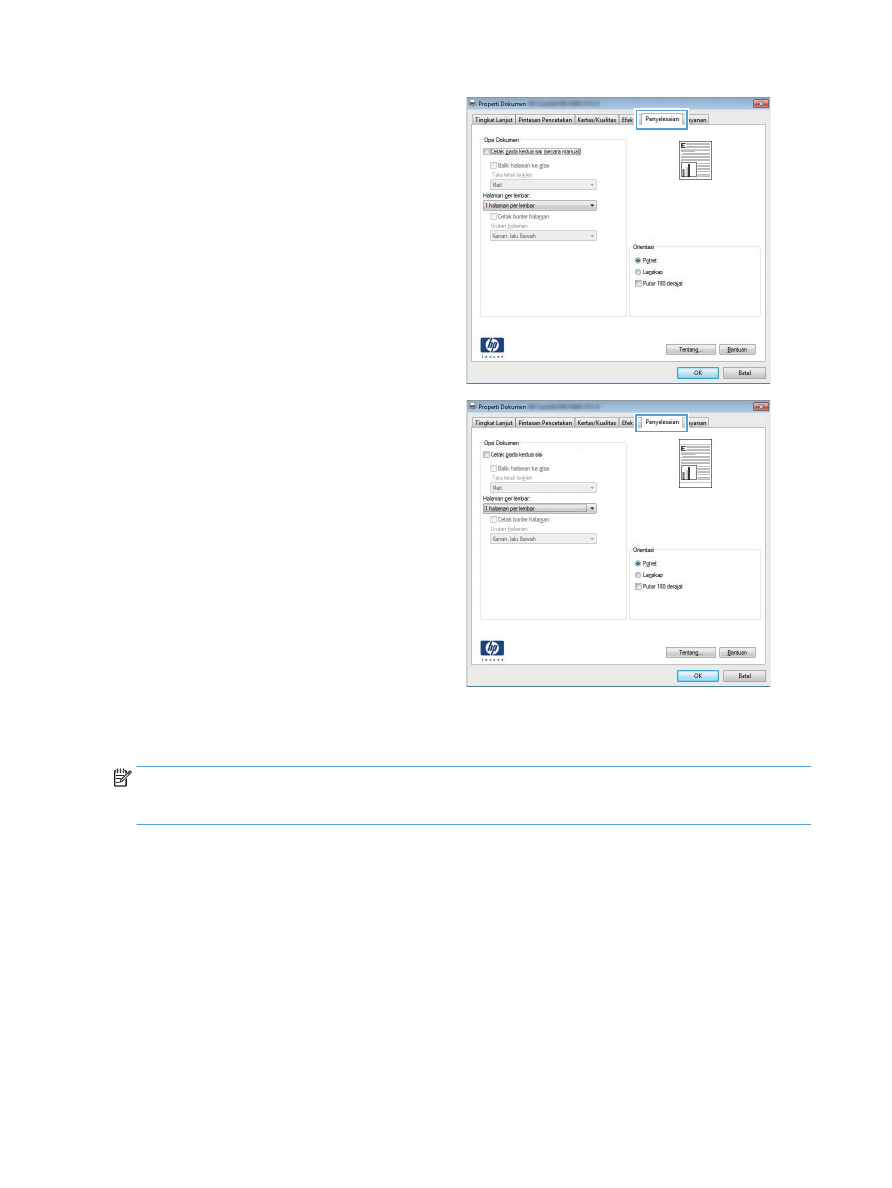
Mencetak pada kedua sisi secara manual dengan Windows
CATATAN:
Produk ini memiliki fitur pencetakan dua sisi otomatis. Namun, produk ini juga dapat mencetak
tugas dua sisi secara manual jika kertas tidak didukung oleh pencetakan dua sisi otomatis, atau jika unit
dupleks telah dinonaktifkan.
30
Bab 3 Mencetak
IDWW
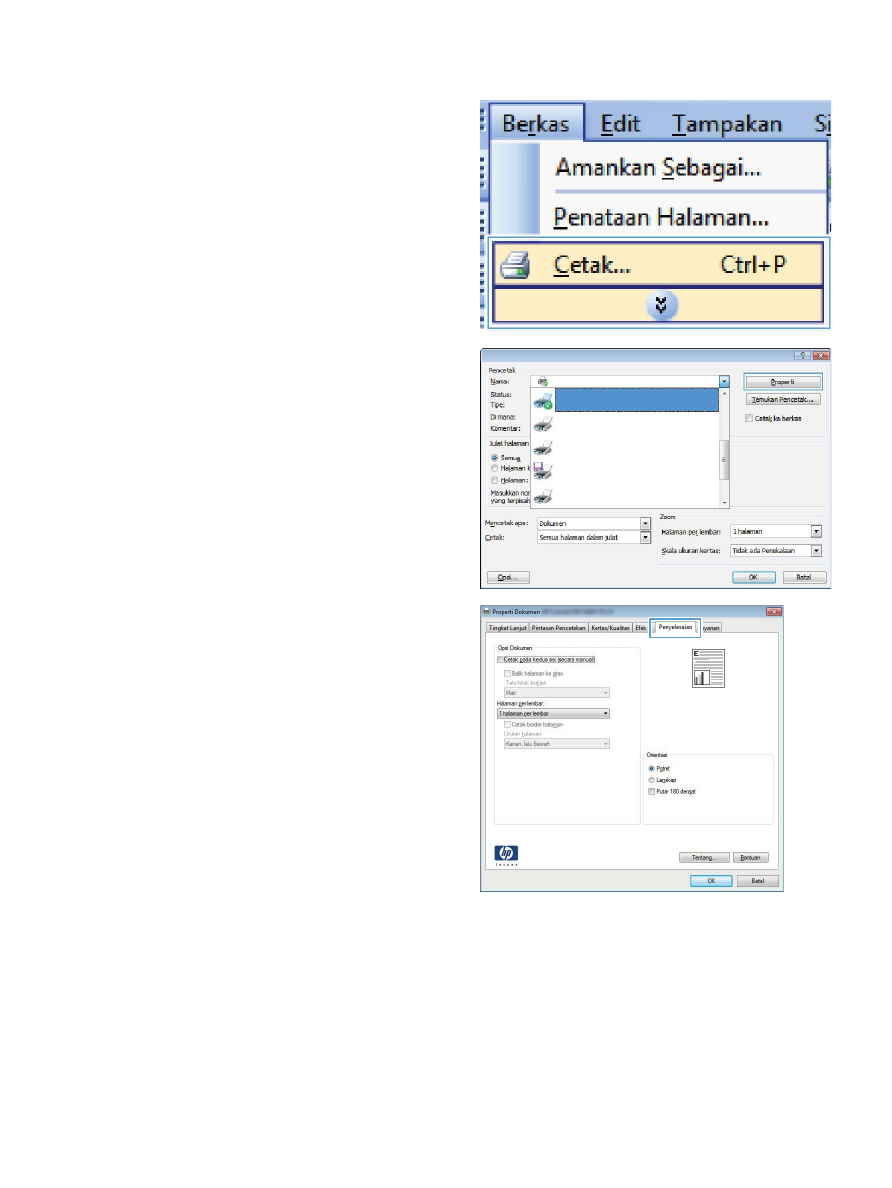
1.
Pada menu File dalam program perangkat lunak, klik Print
[Cetak].
2.
Pilih produk, kemudian klik tombol Properties [Properti] atau
Preferences [Preferensi].
3.
Klik tab Finishing [Penuntas].
IDWW
Tugas cetak untuk Windows
31
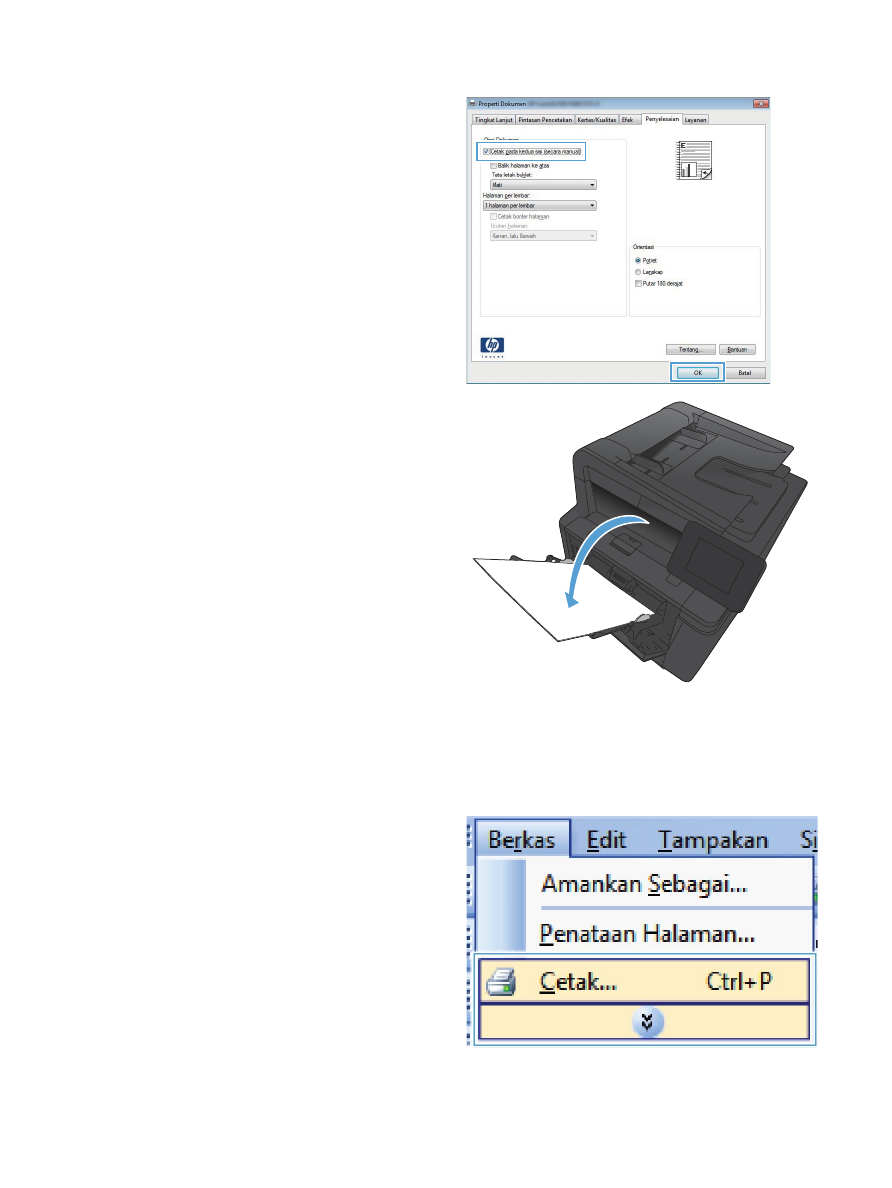
4.
Pilih kotak cek Print on both sides (manually) [Cetak pada
kedua sisi (secara manual)]. Klik tombol OK untuk mencetak
sisi pertama dari pekerjaan cetak.
5.
Ambil tumpukan hasil cetak dari nampan keluaran, dan pada
orientasi yang sama, masukkan ke dalam Baki 1 dengan sisi
yang tercetak menghadap ke bawah dan bagian atas halaman
mengarah ke produk.
6.
Pada panel kontrol, tekan tombol
OK
untuk mencetak sisi
kedua dari tugas cetak.